Configuración del enrutador TP-Link Archer C5 V4 (AC1200)
Es posible que ya haya leído mi revisión de TP-Link Archer C5 V4, se haya comprado este enrutador y ahora no puede esperar para configurarlo. No se excluyen otras razones por las que podría haber ingresado a esta página. Por ejemplo, hay algunos problemas con el enrutador o desea configurar funciones adicionales. En este artículo, le mostraré todo el proceso de conexión y configuración de TP-Link Archer C5 V4. Esto es como un suplemento o reemplazo del manual que vino con el enrutador. Con una gran diferencia: retroalimentación en los comentarios 🙂 Donde siempre puede agregar un artículo o hacer una pregunta.
TP-Link Archer C5 V4 es un poco diferente de otros enrutadores de esta empresa. Tengo que ingresar al proceso de configuración. Este enrutador tiene un nuevo panel de control instalado, con el que es mucho más fácil y agradable trabajar. Por ejemplo, ya no hay un nombre de usuario y contraseña de fábrica (admin / admin), y el enrutador nos pide que establezcamos una contraseña durante la primera configuración. Y esto es muy conveniente. La configuración de la conexión a Internet (WAN) también ha cambiado. Pero probablemente no notará esto si usa el Asistente de configuración rápida.

Para configurar el equipo, primero debe conectarlo. Por lo tanto, sacamos nuestro Archer C5 V4 de la caja y conectamos la alimentación. Si el indicador de encendido no se ilumina, enciéndalo con el botón "Encendido / Apagado".
A continuación, conecte Internet al puerto WAN del enrutador. Tengo que insertar un cable de red que viene del ISP o del módem. También necesitamos conectar el dispositivo desde el que realizaremos la configuración al router. Una computadora fija o portátil es la más adecuada para este negocio. Si tiene uno, conéctelo al enrutador mediante un cable de red.

Si no tiene una computadora, o una tarjeta de red no funciona / no funciona en ella, entonces puede conectarse desde cualquier dispositivo a través de Wi-Fi. Abra la lista de redes Wi-Fi disponibles en su dispositivo y conéctese a la red inalámbrica transmitida por TP-Link Archer C5 V4. El nombre de fábrica de la red (también conocido como SSID) y la contraseña de la red inalámbrica (PIN) se muestran en la etiqueta en la parte inferior del enrutador.

Dado que tenemos un enrutador de doble banda, habrá dos redes. El de la banda de 5 GHz se etiquetará como "_5G". Puede conectarse a cualquier.
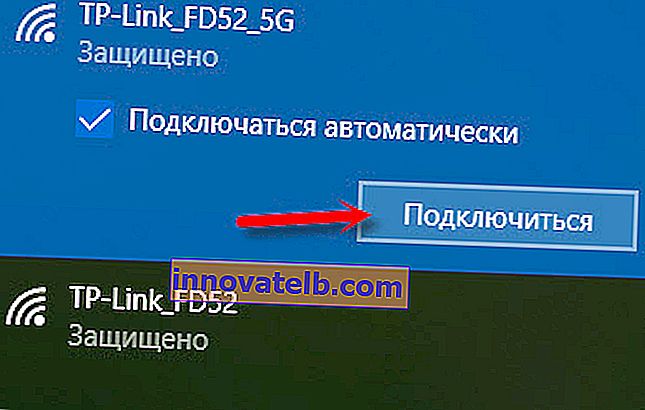
Su dispositivo solo debe estar conectado a este enrutador. Otras conexiones activas deben estar deshabilitadas. Inicialmente, el estado de conexión a Archer C5 V4 puede ser "Sin acceso a Internet". No te preocupes por esto.
Configuración rápida TP-Link Archer C5 V4
Para configurar el enrutador para que se conecte a Internet y establecer los parámetros de la red Wi-Fi, necesitamos acceder a la interfaz web.
Esto es muy fácil de hacer. Lanzamos cualquier navegador y vamos a la dirección //tplinkwifi.net en él (para más detalles, consulte el artículo: tplinkwifi.net - ingrese la configuración del enrutador). O en la dirección //192.168.0.1 (instrucciones detalladas: 192.168.0.1 - ingrese el enrutador, o modem.admin y admin).
Si se abre una página de motor de búsqueda en lugar de una página de enrutador, entonces ingresó la dirección no en la barra de direcciones, sino en el motor de búsqueda. Si no puede solucionar este problema, utilice un navegador diferente. Mejor nivel.Escribí sobre qué hacer si la configuración del enrutador no se abre aquí: //help-wifi.com/oshibki-i-polomki/chto-delat-esli-ne-zaxodit-v-nastrojki-routera-na-192- 168-0-1-ili-192-168-1-1 /
Si el enrutador ya se ha configurado, le pedirá que ingrese la contraseña que se estableció.
Siempre puede restablecer el enrutador con el botón Restablecer . Debe presionarlo con un objeto afilado y sostenerlo hasta que todos los indicadores se enciendan y se apaguen.Si aún no se ha configurado, aparecerá una ventana en la que deberá crear y especificar una contraseña. Esta contraseña se utilizará posteriormente para la autorización en la configuración de TP-Link Archer C5 V4. Intenta no olvidarlo.
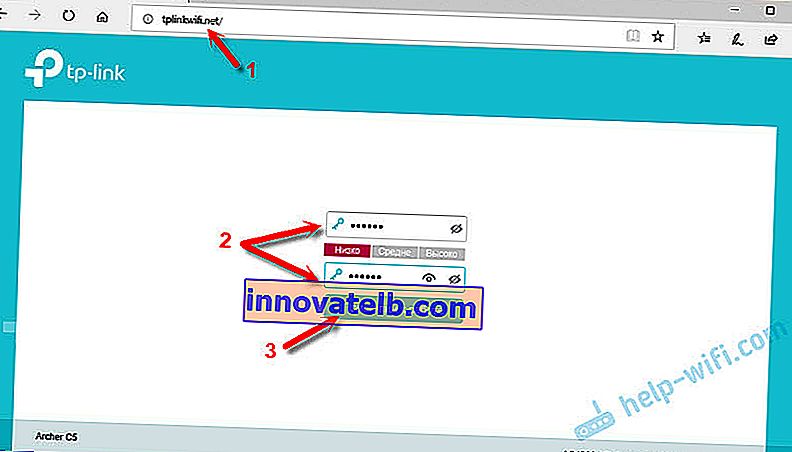
El asistente de configuración rápida aparecerá de inmediato. Con el que puede configurar rápidamente todos los parámetros necesarios. Y no tiene que hacerlo en diferentes secciones del panel de control.
Por supuesto, el enrutador primero nos pedirá que establezcamos la configuración más importante: la conexión a Internet.
Seleccione el tipo de conexión a Internet que utiliza su ISP. Si no sabe cuál, consulte con el soporte de su proveedor de Internet. La mayoría de las veces es IP dinámica o PPPoE. También se utilizan habitualmente L2TP y PPTP.
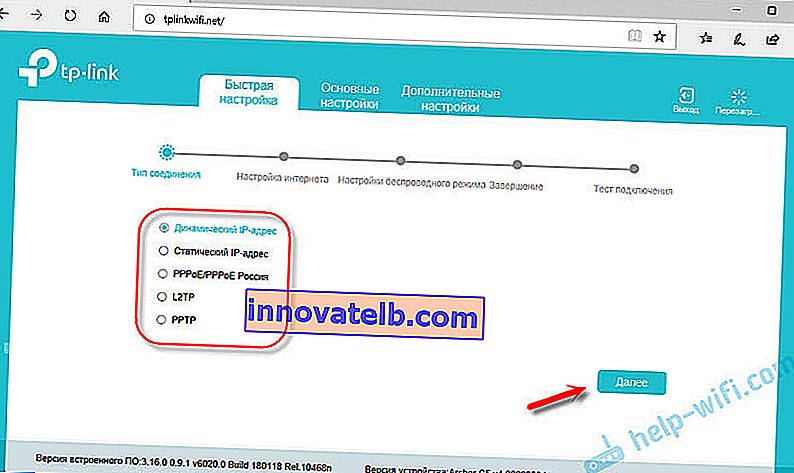
Como tengo una IP dinámica, no es necesario establecer parámetros adicionales. Si tiene PPPoE, debe proporcionar un nombre de usuario y una contraseña. Y si es L2TP o PPTP, también la dirección del servidor. Estos parámetros los proporciona el proveedor de Internet. Por tanto, todas las preguntas son para él.
Puede habilitar "ID de VLAN" y establecer el número. Realmente no entiendo para qué es esto. Es más probable que vea IPTV. No lo incluí. Esto se puede hacer más tarde si es necesario.
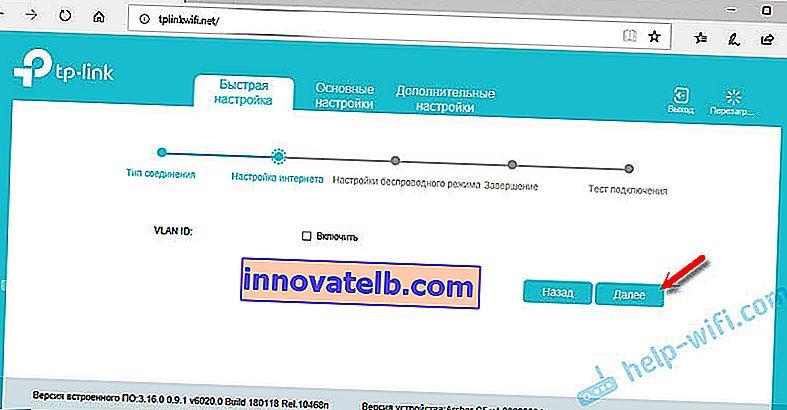
En el siguiente paso, puede configurar la red Wi-Fi, que será distribuida por TP-Link Archer C5 V4. Necesita cambiar el nombre y la contraseña de la red Wi-Fi. Para cada rango. Si es necesario, puede apagar la red en un rango determinado. Basta con desmarcar la casilla junto a "Activar transmisión inalámbrica". Si, por ejemplo, aún no planea conectar sus dispositivos a una red de 5 GHz. O no tiene dispositivos que admitan esta red. Luego puedes activarlo en la configuración.
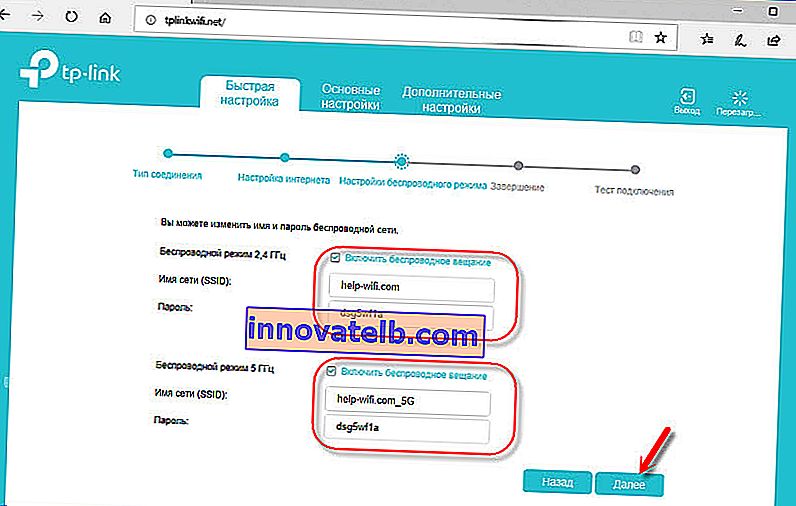
Si estaba conectado a través de Wi-Fi, conéctese a la nueva red. Seleccione una de las opciones en la siguiente ventana y haga clic en Siguiente.
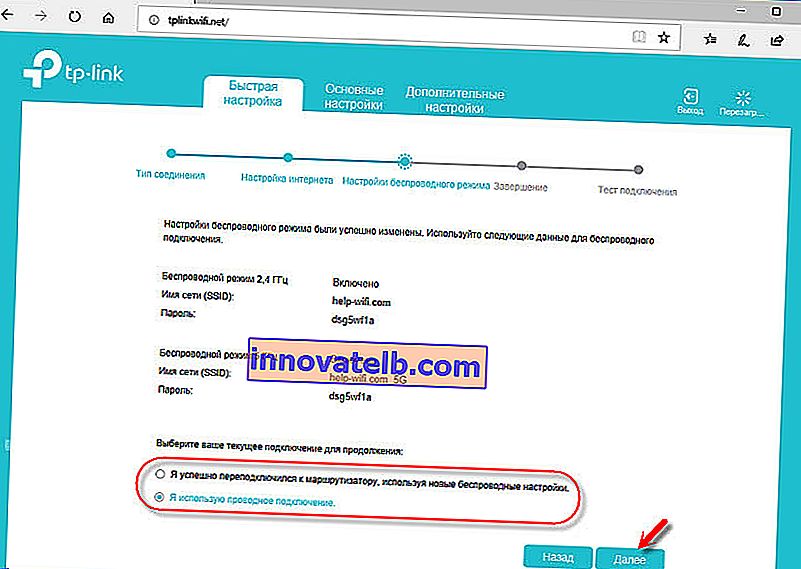
Guardamos los parámetros.
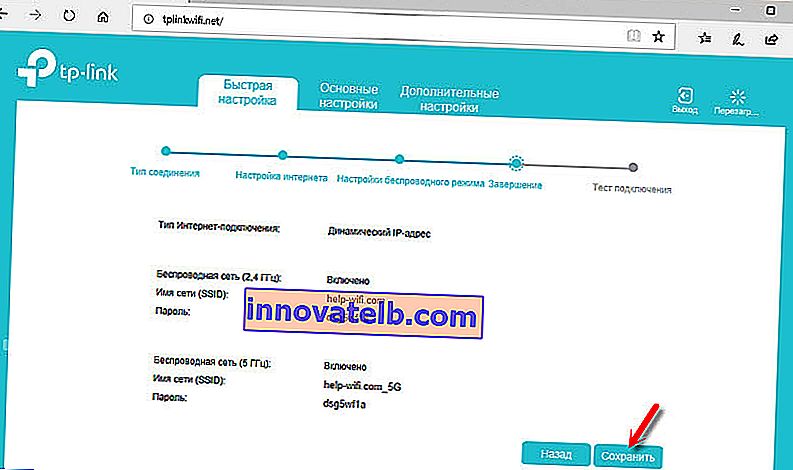
Puede hacer una prueba de conexión a Internet. Y si el enrutador está conectado a Internet (el resultado es "¡Éxito!" "¡Éxito!"), Haga clic en el botón "Finalizar". Si no hay conexión a Internet, utilice el botón "Atrás" para volver a la elección del tipo de conexión y comprobar todos los parámetros. Verifique la configuración con su proveedor.
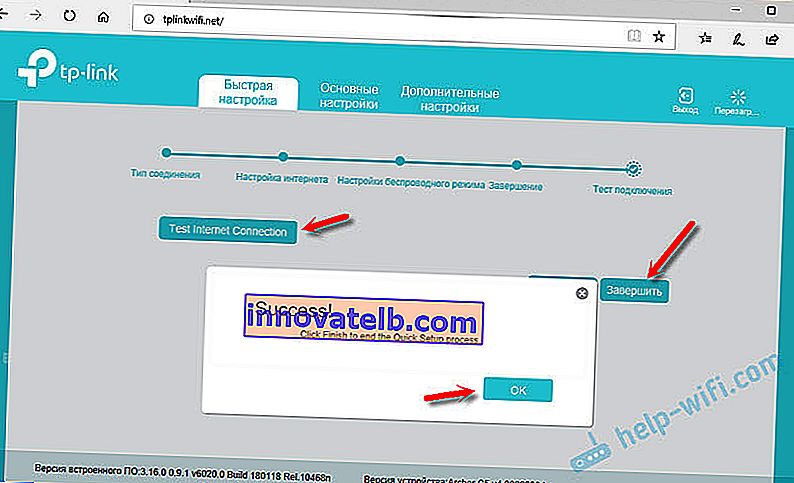
Se abrirá el mapa de la red.
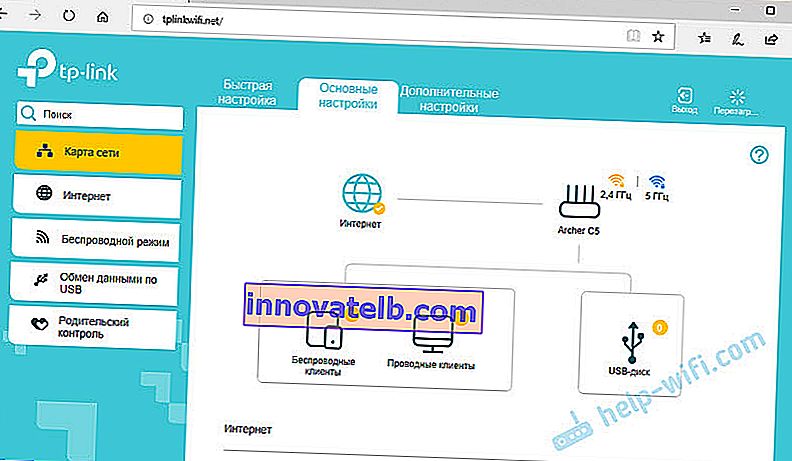
La configuración está completa. Puede cambiar otros parámetros del enrutador.
En la sección "Configuración avanzada", en la pestaña "Red" - "Internet", puede cambiar los parámetros de la conexión a Internet. Edite o elimine una regla ya creada, o cree una nueva. Pero si Internet funciona a través de un enrutador, es mejor no cambiar nada.
Allí también se pueden encontrar configuraciones más avanzadas. Por ejemplo, cambie la MTU o clone la dirección MAC (si el proveedor lo requiere).
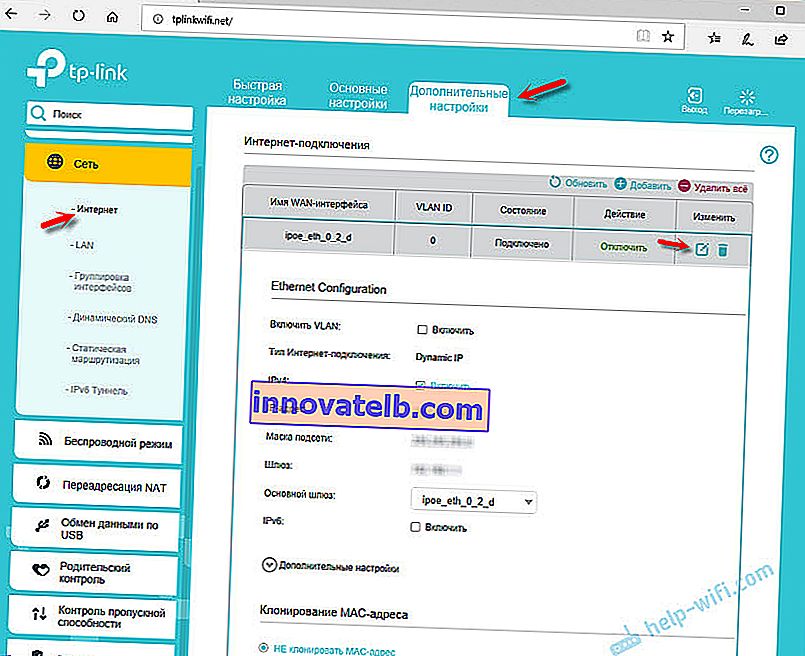
La sección "Modo inalámbrico" contiene la configuración de la red Wi-Fi. El panel de control en sí es muy simple y está en ruso. No creo que tenga mucho sentido revisar todos los ajustes.
Dado que TP-Link Archer C5 V4 tiene un puerto USB, es posible que necesite esta instrucción: acceso a un disco USB (unidad flash) a través de un enrutador TP-Link a través de la red. Si desea conectar una unidad flash USB o un disco duro externo a su enrutador. O configure DLNA a través de un enrutador TP-Link.